Excel技巧之——按条件进行排名
有若干朋友想搞懂这个EXCEL的软件有关教程,那么神奇下载软件教程栏目编辑给各位小伙伴带来Excel技巧之——按条件进行排名资讯,希望能带给大家一些帮助,一起来了解一下吧!
在excel中,RANK函数作为排名函数其适用范围较窄,例如在一份各年级的成绩汇总表中,RANK函数可以为每个学生排出其在总成绩中的名次,如果需要分班级进行排名(也就是条件排名),需要先对数据表进行排序,如果由于某种原因无法排序或不能排序,那么rank函数就无法实现按条件进行排名,此时需要利用其他方法实现按条件进行排名。
工具/原料
<p> excel</p>
方法/步骤
在以下表格中,需要按照不同班级分别进行排名
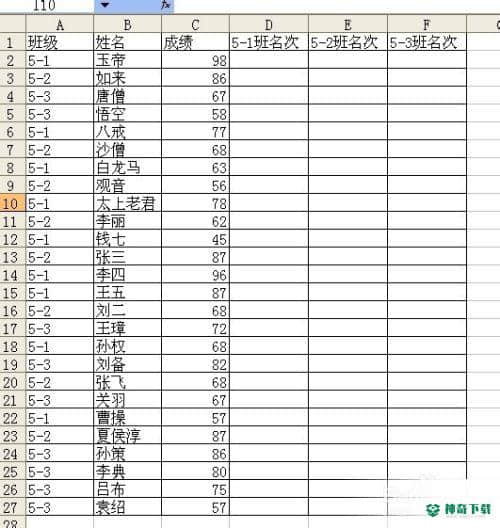
在D2单元格输入公式:
=IF($A2=LEFT(D$1,3),SUMPRODUCT(($A$2:$A$27=$A2)*($C$2:$C$27>$C2))+1,"")
回车即得到5-1班的第一个排名,将公式向下填充即得到5-1班的全部学生的排名,非本班学生不参与排名(名次为空)。

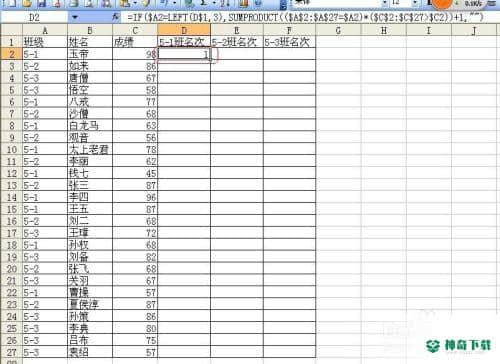
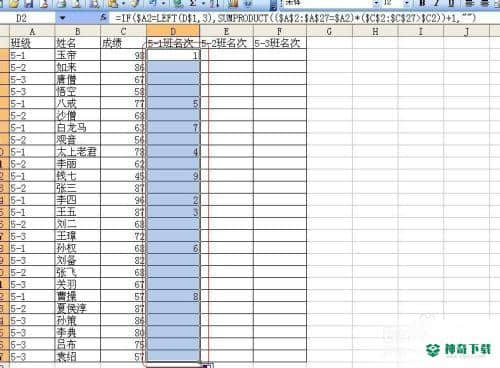
将D2的公式复制到E2即得到5-2班的第一个排名,然后将E2的公式向下填充即得到5-2班的全部学生的排名,非本班学生不参与排名(名次为空)。
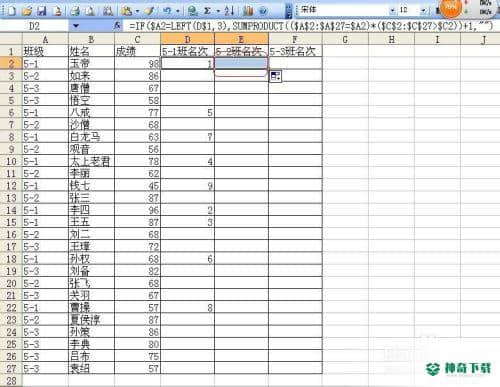
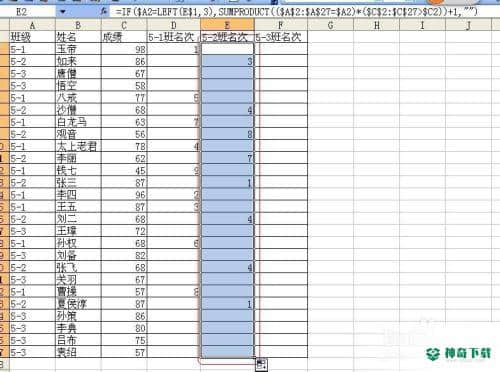
同理,将D2的公式复制到F2即得到5-3班的第一个排名,然后将F2的公式向下填充即得到5-3班的全部学生的排名,非本班学生不参与排名(名次为空)。
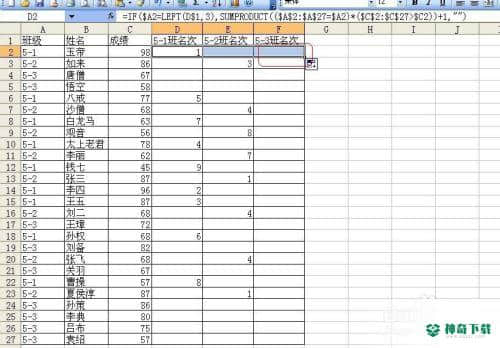
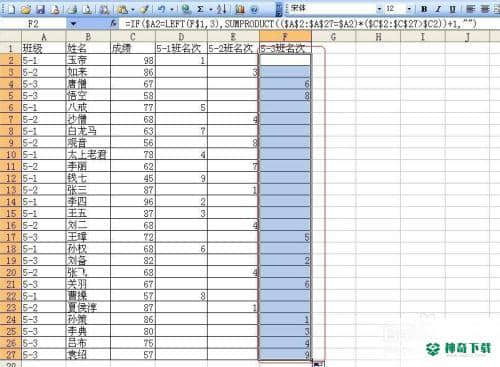
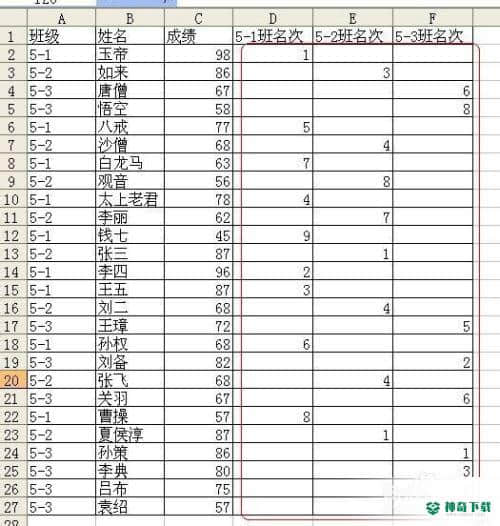
以上便是对于《Excel技巧之——按条件进行排名》软件文章全部内容了,希望能帮助正在需要EXCEL软件教程朋友!更多丰富EXCEL软件资讯教程,多多支持神奇下载!
相关文章
Excel2010创建迷你图(excel2010迷你图创建在哪里)
excel打印如何使用自定義的紙張(EXCEL如何自定义公式)
近期热门










